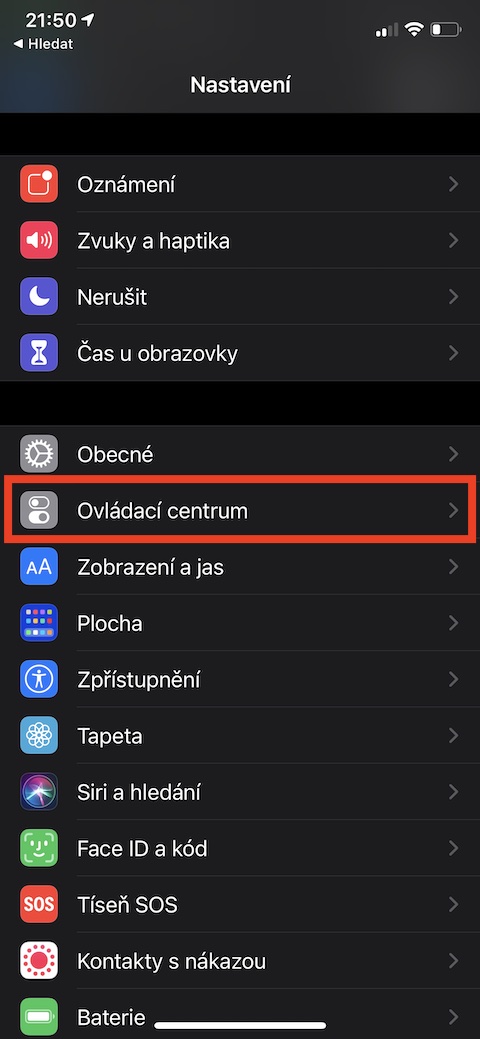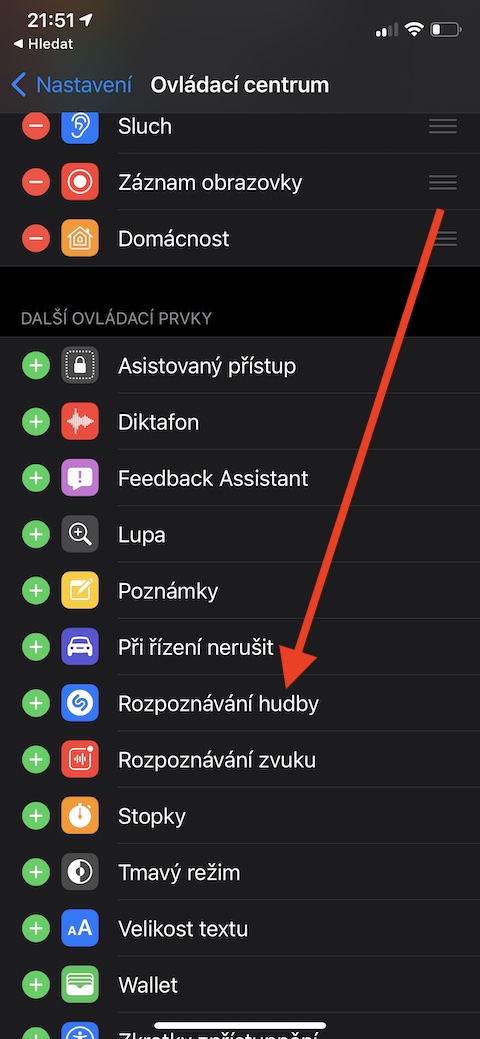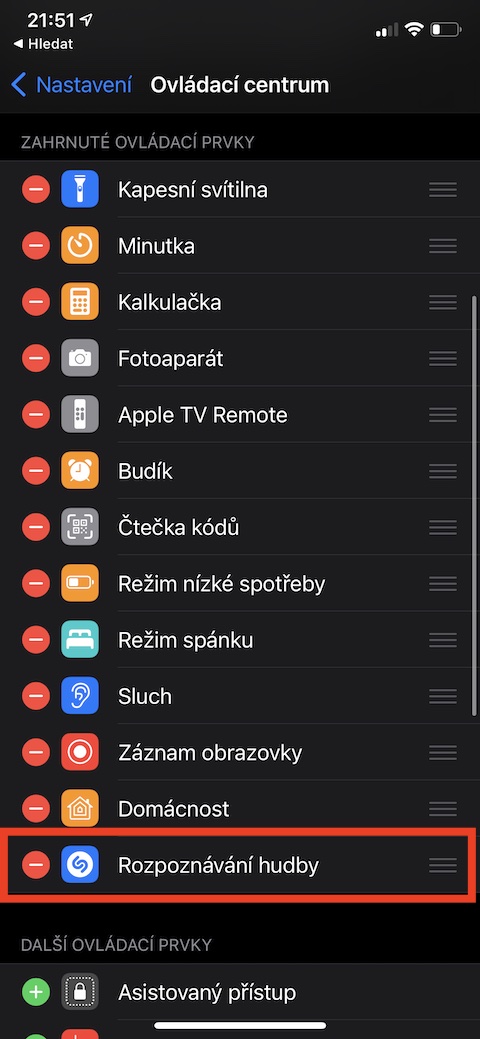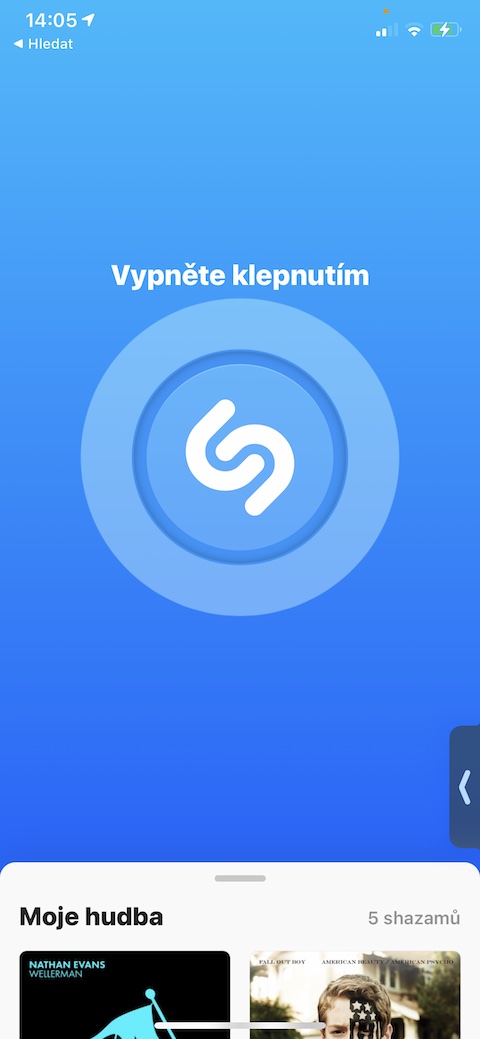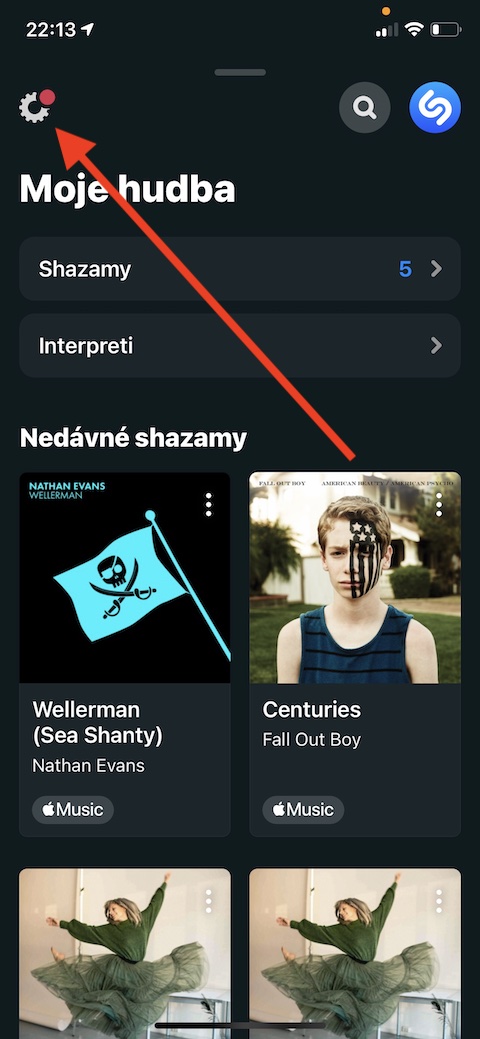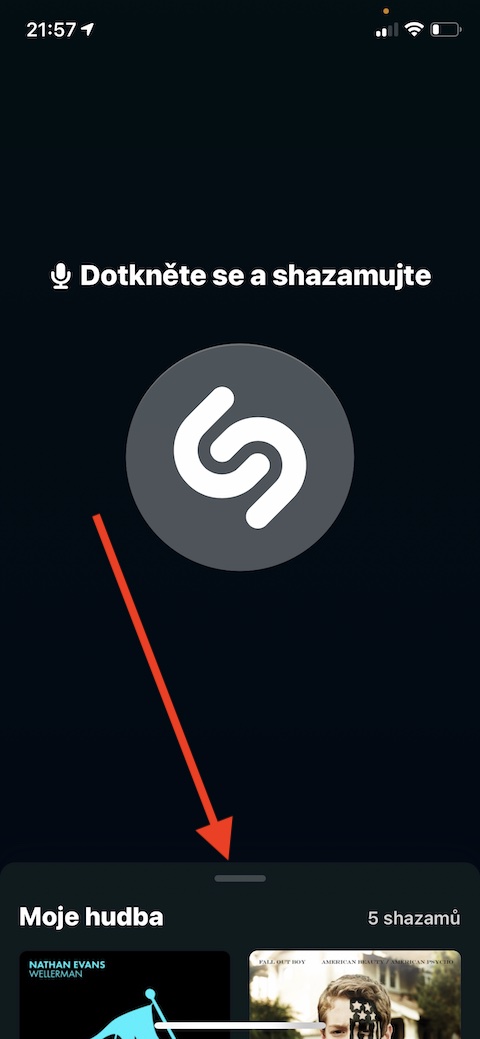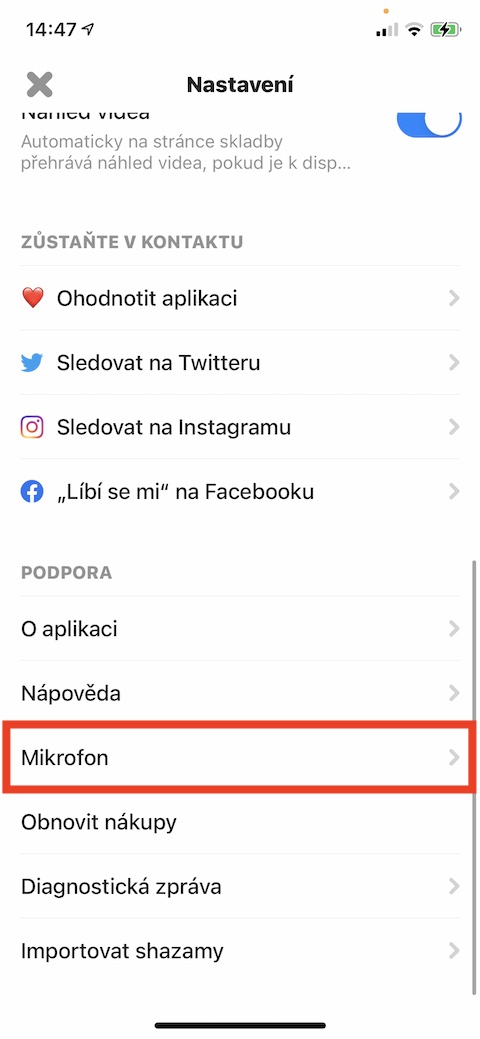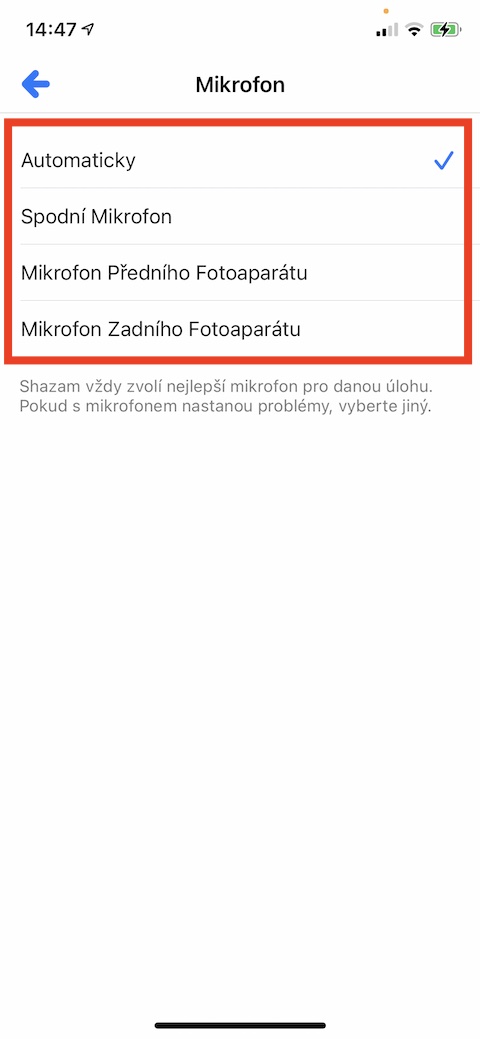Көптеген iPhone иелері музыканы тану үшін Shazam қолданбасын пайдаланады. Shazam біраз уақыттан бері Apple компаниясына тиесілі және iPhone телефонындағы басқа да музыкалық қолданбалармен үздіксіз біріктірілген мүлдем тегін және өте пайдалы қызмет. Бүгінгі мақалада біз сізді Shazam қолданбасын одан да жақсырақ пайдалану үшін бес кеңес пен амалдармен таныстырамыз.
Болуы мүмкін сізді қызықтырады

Басқару орталығынан тікелей Shazam арқылы музыканы тану
Shazam iOS операциялық жүйесінде өте жақсы біріктірілген, сіз оның түймесін тіпті iPhone телефонындағы Басқару орталығына қосуға болады. Сондықтан, егер сізді қызықтыратын бір жерде ән естісеңіз, оны қосқаннан кейін оны тану үшін қолданбаны іске қосудың қажеті жоқ - жай ғана белсендіріңіз. Ovladací орталық және түртіңіз сәйкес түймені басыңыз. Басқару орталығына Shazam қосу үшін iPhone құрылғысында іске қосыңыз Наставени және түртіңіз Ovladací орталық. Бөлімге өтіңіз Қосымша басқару элементтері және жасыл белгішені басыңыз «+» элементтің жанында Музыканы тану.
Shazam және Siri
Shazam сонымен қатар Siri виртуалды дауыс көмекшісімен тіл табысады. Іс жүзінде бұл сіздің қасыңызда қандай ән ойнап жатқанын білгіңіз келсе, кез келген Apple құрылғысында істеу керек дегенді білдіреді. Siri іске қосыңыз және оған сұрақ қойыңыз:- Эй, Сири, бұл қандай ән?. Сізге жеңілдетілген Shazam интерфейсі ұсынылады және сізге тек түймесін түрту жеткілікті белгішесі тыңдауды бастау үшін.
Болуы мүмкін сізді қызықтырады

Фондық режимде тыңдаңыз
Сіз бірнеше ән қатарынан ойналатын жердесіз бе және олардың барлығын білгіңіз келеді ме? Shazam қолданбасын фондық режимде іске қосуға болады. Shazam іске қосыңыз, содан кейін қолданбаның негізгі экранындағы логотипті ұзақ басып тұрыңыз. Автоматты Shazam режимі басталады, оның барысында әнді тануды әр жолы қолмен белсендірудің қажеті жоқ. Автоматты Shazam режимінен шығу үшін жай қайта түртіңіз логотип.
Микрофонды таңдаңыз
Shazam қолданбасында iPhone телефонындағы микрофондардың қайсысы ойнап жатқан әнді танитынын көрсетуге болатынын білесіз бе? Қолданбаны iPhone-да іске қосыңыз Шазам, шығарып алу жоғары, дисплейдің төменгі жағы, содан кейін жоғарғы сол жақ бұрыштағы түймесін түртіңіз параметрлер белгішесі. Барлық жолмен жүріңіз төмен, элементті түртіңіз Микрофоны содан кейін ол таңдау Shazam микрофондарының қайсысын пайдалану керек.
Spotify немесе Apple Music?
Shazam біраз уақыттан бері іс жүзінде Apple қолданбасы болғанымен, бұл оны тек Apple Music-ке қосу керек дегенді білдірмейді. Spotify-ды қаласаңыз, iPhone-да және негізгі экранда Shazam қолданбасын іске қосыңыз дисплейдің төменгі бөлігін жоғары қарай тартыңыз. Жоғарғы сол жақ бұрышта түймесін түртіңіз параметрлер белгішесі және дисплейдің жоғарғы жағындағы элементтің жанындағы қойындыда Spotify жай ғана түртіңіз Қосылыңыз.